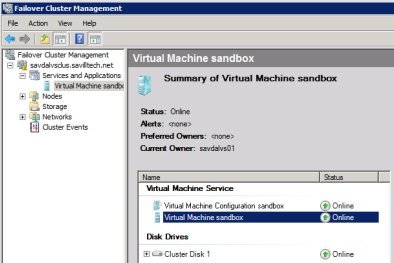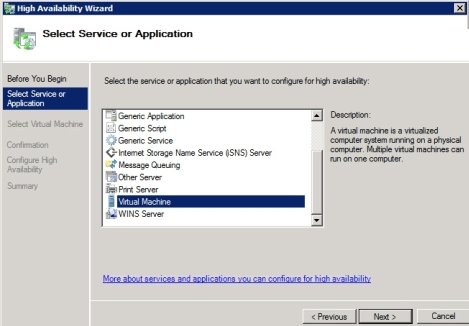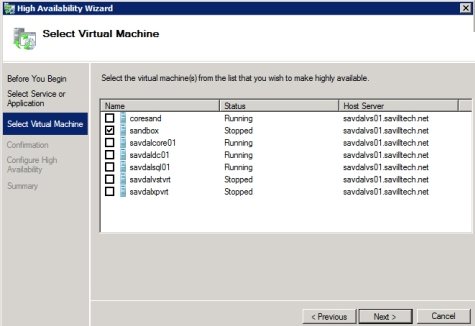В. Как создать кластеризованную виртуальную машину (VM) Hyper-V?
О. . Отказоустойчивая кластеризация предусмотрена в редакции Server 2008 Enterprise Edition. В общем хранилище хранятся жесткие диски виртуальной машины.
Прежде чем подготовить виртуальную машину для работы в кластере, убедитесь, что она отключена (то есть не находится в запуске), и наряду с хранилищем конфигурации жесткие диски содержатся в хранилище кластера (виртуальную машину можно перемещать между узлами кластера).
Откройте оснастку Failover Cluster Management консоли Microsoft Management Console (MMC) и выполните следующие действия:
-
Откройте меню Services and Applications.
-
Выберите пункт Configure a Service or Application.
-
Нажмите кнопку Next, чтобы запустить мастер High Availability Wizard.
-
Выберите на правой панели Select Service or Application, выберите пункт Virtual Machine из меню Select the service or application that you want to configure for high availability, как показано на рисунке.

-
В следующем окне отображается список виртуальных машин, работающих в узлах кластера.
-
Выберите виртуальную машину, которую нужно подготовить для работы в кластере, как показано на рисунке ниже (выбран сервер sandbox), и щелкните на кнопке Next.

-
Нажмите кнопку Next, чтобы завершить работу мастера.
На следующем рисунке показан образец вывода, полученный в процессе подготовки виртуальной машины к работе в кластере.
Теперь можно запустить виртуальную машину в кластере. Если остановить виртуальную машину, пока она не является частью отказоустойчивого кластера, виртуальная машина будет автоматически перезапущена. Чтобы остановить кластерную виртуальную машину, необходимо перевести VM в автономный режим. На следующей иллюстрации показан экран Failover Cluster Management виртуальной машины sandbox, с помощью которого можно перевести виртуальную машину sandbox в автономный режим.